Регулировка параметров слоя. Смещение ключевого кадра во времени.
- задать параметр можно и численно, вводя его с клавиатуры. Для этого предварительно следует вызвать командой контекстного меню Edit Value (Редактировать значение) соответствующий диалог (рис. 10.13). Замечательно то, что в данном диалоге можно определить не только относительное значение параметра (в процентах), но и его абсолютную величину (для параметра Scale (Масштаб) – в пикселах);
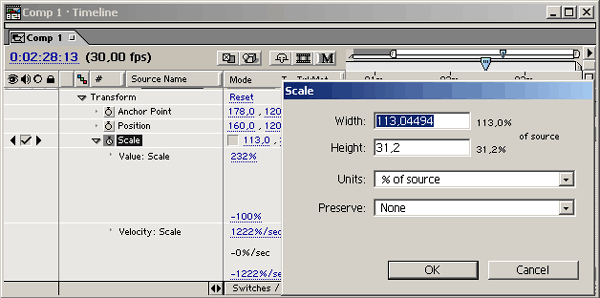
Рис. 10.13. В диалоге редактирования величины параметра можно определить как его относительное, так и абсолютное значение - чтобы, на промежутке между некоторыми ключевыми кадрами, "заморозить" значение определенного параметра, следует выделить левый ключевой кадр и выбрать команду верхнего меню Animation › Toggle Hold Keyframe (Анимация › Удержание ключевого кадра). Тогда будет включена опция удержания постоянного значения параметра текущего ключевого кадра до следующего ключевого кадра. Важно отметить то, что повторный ввод данной команды выключает удержание значения параметра ключевого кадра и возвращает его к прежним установкам;
- наконец, помимо возможности настройки анимации в окне Timeline (Монтаж), определенные значения параметров на ключевых кадрах можно задать и в окне Composition (Композиция). В нашем случае (рис. 10.14) достаточно осуществить инструментом Selection (Выбор) масштабирование изображения слоя в окне Composition (Композиция) на ключевом кадре (для его редактирования) или на обычном кадре (для его превращения в ключевой). Для регулировки других параметров, например, угла поворота слоя на ключевом кадре, следует вращать его инструментом Rotation (Вращение).
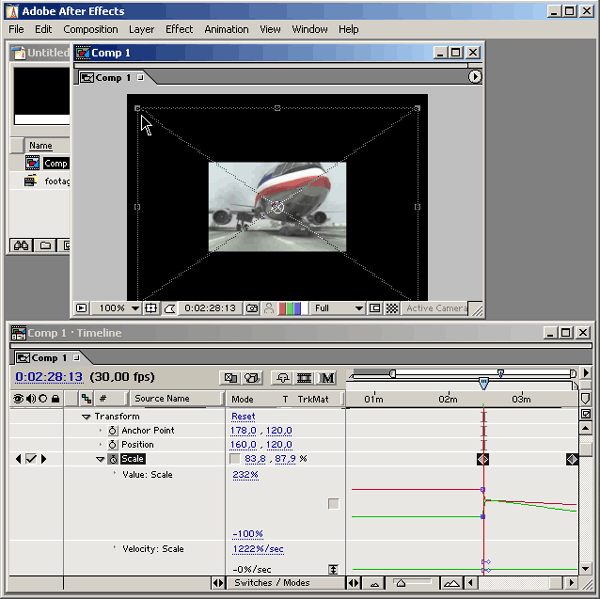
Рис. 10.14. Редактировать ключевые кадры можно и в окне Composition
Смещение ключевого кадра во времени
Для того чтобы перенести ключевой кадр анимации с одного кадра композиции на другой (влево или вправо вдоль шкалы времени) просто перетащите его указателем мыши (влево или вправо соответственно).
О тонкой регулировке анимации
Помимо описанных приемов настройки анимации при помощи ключевых кадров, имеется возможность осуществлять тонкую регулировку, например, такую, как выбор алгоритма интерполяции между ключевыми кадрами, прецизионное задание динамики скорости изменения параметра и др. Некоторые из этих опций будут рассмотрены ниже (см. разд. 10.4), а с большинством из них (учитывая то, что они адресованы профессиональным пользователям) читатель может ознакомиться в справочном руководстве After Effects.
